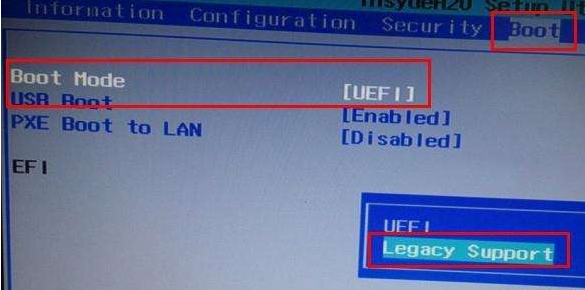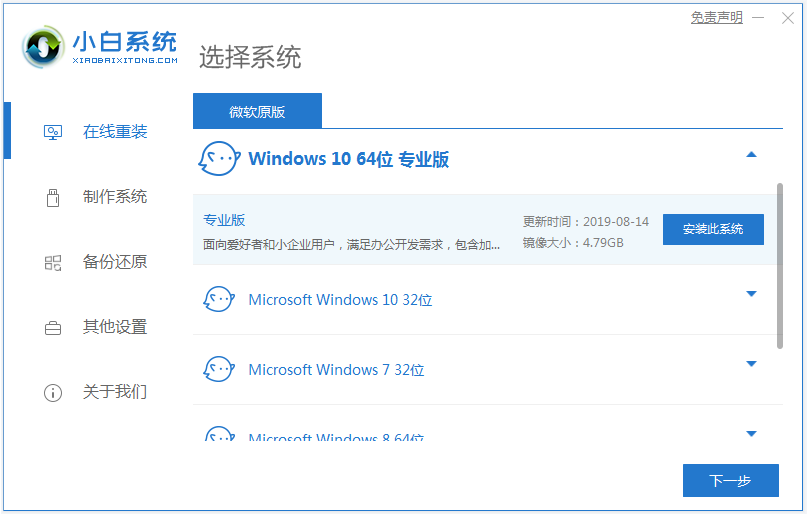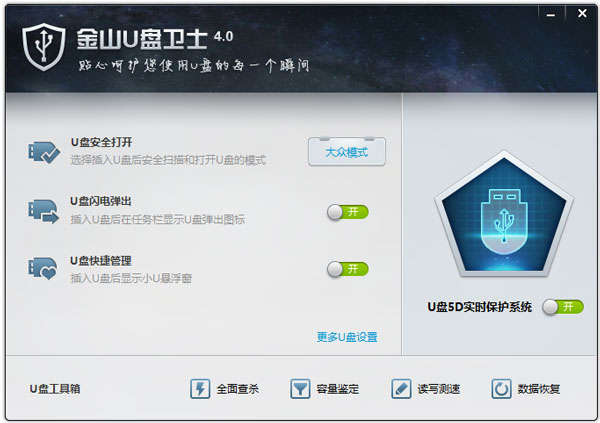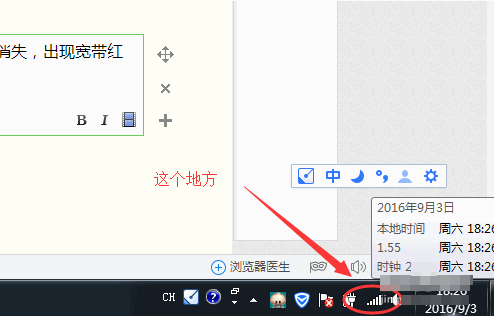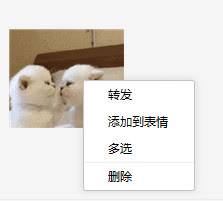苹果Mac电脑操作技巧
买了高端大气上档次的mac以后,有没有觉得,操作起来完全颠覆了之前的XP和win7/win8,因为苹果Mac电脑的系统是独特的,当然操作也有所不同,以下就由小编分享一些苹果Mac电脑操作技巧,欢迎大家阅读!
如何快速创建便笺
便笺是我们很常用的功能,可以把一些临时性的文字内容贴到桌面上,大家是如何做的呢?复制文字,打开便笺程序,新建便笺,粘贴文字!Too young too complicated,我们只需要选中文字,然后shift+command+y,就行了
Mac的通用快捷键
这部分内容之前陆续介绍过,但还是有童靴希望有个汇总,基于二八原则,我把最常用的快捷键罗列一下,对于非开发者,应该够用了
Command+Tab 任意情况下切换应用程序 - 向前循环
Shift+Command+Tab 切换应用程序 - 向后循环
Command+Delete 把选中的资源移到废纸篓
Shift+Command+Delete 清倒废纸篓(有确认)
Shift+Option+Command+Delete 直接清倒废纸篓
Command+~ 同一应用程序多窗口间切换
Command+F 呼出大部分应用程序的查询功能
Command+C/V/X 复制/粘贴/剪切
Command+N 新建应用程序窗口
Command+Q 彻底退出当前应用程序
Command+L 当前程序是浏览器时,可以直接定位到地址栏
Command+"+/-" 放大或缩小字体
Control+Space 呼出Spotlight
Command+Space 切换输入法
对于最后两个快捷键,我个人比较习惯Control+Space切换输入法,所以做了自定义的配置。
激活窗口
如果你在一个屏幕内打开了多个程序,除了当前激活的软件窗口,你还想看看其他窗口的内容,这时你直接点击其他窗口的话,原来的窗口就可能被遮挡或消失。如何保持原来的窗口一直处于最上层呢?非常简单,拖拽其他窗口的时候按住command键即可,原来的窗口会永远在最上面。
文件检查器
在windows中大家经常选中多个文件,右键-属性可以查看这些文件的大小。在Mac里同样的操作(选中多个文件,右键-显示简介),弹出的是各个文件或文件夹的简介,这让很多童靴困惑不解。其实我们只要在点右键的同时按住option键,显示简介就会变成显示检查器,点击显示检查器即可查看和操作批量文件。另外,我还经常用这种方式浏览图片,比如选中多张图片,按住option键点击鼠标右键,选中“幻灯片显示xx项”,就可以全屏浏览图片了。
屏幕放大镜
有时我们需要放大屏幕做一些精细的操作,ctrl+鼠标滚轮可以实现这一效果,如果你是键盘控,用option+command加上加减号也可以实现。
语音识别
Mountain Lion增加了语音识别的功能,具体的设置在系统偏好设置-听写与语音,你可以设置听写语言、呼出窗口的快捷键等等。我采用是默认的快捷键,连续按fn键两次即可呼出语音识别窗口,这时候你就可以对Mac说话了。如果你想让Mac把你说的写下来,最好打开一个的文本并让光标处于可编辑状态。注意,该功能需要联网。
time 命令
如果你想知道在终端执行的某个程序耗时多久,对CPU等的使用情况,可以输入:
time python fib.py
输出结果:
python fib.py0.02s user 0.02s system 50% cpu 0.094 total
特殊字符输入
美元,shift+4
美分,option+4
英镑,option+3
人民币,option+y
欧元,shift+option+2
波折号,option+-或shift+option+-
省略号,option+;
约等于,option+x
度,shift+option+8
除号,option+/
无穷大,option+5
小于等于,option+,
大于等于,option+.
不等于,option+=
圆周率Pi,option+p
正负,shift+option+=
平方根,option+v
总和,option+w
商标Trademark,option+2
注册,option+r
版权,option+g
输入pmset noidle,Mac不休眠
如果你想离开电脑一段时间,又不想让电脑进入睡眠状态,有个简单的命令可以帮助你做到这一点。在终端中输入:`pmset noidle`,即可。只要该命令一直运行,Mac就不会进入睡眠状态。关掉终端或ctrl+c可以取消该命令。
pmset是OS X提供的命令行管理电源的工具,其功能远不止于此。
pmset -g,查看当前电源的使用方案
sudo pmset -b displaysleep 5,设置电池供电时,显示器5分钟内进入睡眠
sudo pmset schedule wake "02/01/13 20:00:00",设置电脑在2013年2月1日 晚8点唤醒电脑
……
感兴趣的可以使用man pmset查看详细信息。
网络共享
Mac提供了非常简单易用的Internet共享功能,可以做为一个轻量级的家庭无线路由使用。只要你的Mac能够上网,那么phone和pad等设备就都可以通过wifi共享Mac的网络,实现无线上网。具体的`设置非常简单,打开系统偏好设置-共享-互联网共享,选择共享源(网卡或AirPort),并设置wifi的名称密码安全级别等属性,最后勾选左侧列表的“互联网共享”,根据提示操作即可。
这是一个我曾经认为大部分用户都知道的功能,后来发现几乎很少人使用或会用。
快速查看
OS X提供了非常方便的预览文件内容的功能。在Finder或桌面上,选中一个文件并按空格键,系统就会弹出预览界面。对于很多文件我们仅仅使用快速查看功能就可以浏览文件内容了,比如iWorks的keynote、pages、numbers,微软Ofiice的文档,pdf,图片,视频,各类文本文件等等。
除了在Finder和桌面快速查看文件,我们还可以快速浏览邮件的附件。打开邮件程序,找到一个带有附件的邮件,选中附件并按空格键,就可以快速浏览附件内容。
我们还可以在终端操作的时候使用这个功能,例如qlmanage -p 文件名,系统就会弹出快速查看窗口。
显示桌面
我们下载文件或临时文件经常会放到桌面上,在Windows里通过alt+d或点按显示桌面的图标即可,在Mac里如何实现呢?
有两种方式,都很方便,第一种是四指划开,该功能可以在触控板里设置。还有一种方式是通过快捷键command+F3,即可实现移开程序显示桌面的功能。
当我们想把桌面的文件放入某个程序(比如当做邮件附件)时,可以配合command+tab实现。用鼠标拖动桌面文件,command+tag切换程序,然后把文件拖入该程序即可。
应用程序的安装和卸载
OS X中的应用程序和OSGi中使用的Bundle类似,都是把配置文件和程序封装在一个包里。对于普通用户来说,你在Launchpad中看到的所有程序都像一个图标,但这个图标不是Windows中的快捷方式,而是封装好的Bundle,从程序角度而言这是一个文件夹,对普通用户来说,知道点这个图标运行程序就行了。这种设计方式使得OS X中95%以上的软件的安装变得十分简单。如果你是从Windows转过来的话,你会认为安装和卸载简单的令人发指。安装程序就是把XXX.app拖进/Applications(应用程序文件夹),卸载就是把程序从该目录删掉。好吧,你可以这么理解,OS X中95%以上的软件都是Windows中的“绿色软件”。
复制目录下文件名列表
如何复制某个目录下所有文件的文件名列表呢?非常简单,command+a,command+c。然后打开一个文本编辑器(比如TextMate),command+v即可。
多点触控手势
当我们用Safari浏览网页时,经常想回到之前浏览过的历史页面,使用多点触控手势可以非常容易直观的实现该功能。打开Safari浏览多个页面,然后使用双指左右轻扫,可以来回切换浏览页面。
另外,如果你在浏览时不小心关掉了一个标签页,使用command+z可以恢复最后关闭的那个标签页。
显示隐藏桌面内容快捷键
我们经常会在桌面上堆满文件夹和文件,有时候会很方便,有时候会觉得很乱。其实我们可以通过以下命令来决定什么时候显示,什么时候隐藏。
chflags hidden ~/Desktop/* //隐藏桌面内容
chflags nohidden ~/Desktop/* //显示桌面内容
如果觉得输入麻烦,用TextExpander或Alfred设置成snippet即可。
隐藏程序
当我们不想在使用当前程序的时候看到其他程序的时候,可以使用快捷键option+command+h,这时除了你正在使用的程序,其他所有的程序都会被隐藏起来,有助于你专心工作。想切换到其他程序时,可以使用command+tab。
根据文件名快速查找文件
我们在OS X中查找文件或文件内容一般使用spotlight或alfred,这些功能以前的Mac Tips中都介绍过,不过,如果你知道文件名的一部分,想更加快速的定位文件,那么就会用到命令行工具locate。
locate是Unix/Linux下的命令工具,基本原理就是通过定期更新系统的文件和文件名并把索引信息放入系统的数据库中,当通过locate查找文件时直接从数据库里那数据。而且locate可以查到spotlight查不到的系统文件。
基本的使用方法非常简单,比如你想找niginx的配置文件在哪,只需输入:
locate nginx.conf
Mac 的键盘
很多人第一次用Mac的键盘是会发现,苹果也太抠门了,退格键没了,PageUP/PageDown/Home/End也没了。别担心,您不是还有键和上下左右方向键么?相对于退格键,fn+可以往前删,fn+上下左右方向键可以实现PageUP/PageDown/Home/End的功能,一个都不能少。
macbook待机,iPhone仍可供电
我们平时会把iPhone接到macbook上充电,事实上把macbook合上待机时,仍然可以为iPhone供电,大家可以试一下。如果你出游时会带上你的mac,别忘了这也是一块大的移动电池。<图>
恢复截屏损坏图片
截屏图片存哪了?
OS X自带截屏不好使了,截屏之后有“咔嚓”的程序运行声,但图片不知道去哪里了,如何修复?
OS X自带的截图文件是存储在桌面上的,你的可能是被修改过了,我们可以通过以下命令恢复默认路径:
efaults com.apple.screencapture location
注销重新登录,再次截屏看看文件是否保存在桌面上了。
功能键
很多程序猿在调试程序的时候总会用到f7、f8这些键,但在OS X里这些功能键默认分配了一些功能,想使用的话需要同时按fn+f8...
如果希望将这些f按键用作标准功能键而且不需要按 fn,可以执行以下操作:
打开系统偏好设置-键盘,选中“将 F1、F2 等键用作标准功能键”,启用此选项时,顶部一行按键将用作标准功能键 (F1 - F12),而不执行音量控制等特殊功能。启用此选项后,若要使用这些按键的特殊功能,请按fn,比如请fn+f8来播放音乐。
如何配置多种网络环境
我自己无论在公司还是家里都是DHCP自动分配IP,所以不需要进行网络环境切换。但有些用户有时自动有时手动,需要多套网络配置方案,每次修改实在是太麻烦了。曾经有人问我Mac上是否有这样的第三方软件?我说没有,因为OS X的网络设置本身就提供了这样的功能。
打开系统偏好设置-网络,点击位置下拉菜单,找到编辑位置,打开后即可增删编辑多套网络设置,设置完成后保存。
这时点击屏幕左上角的苹果图标,在下拉菜单里增加了一个位置选项,里面就是你配置好的多种网络设置,点击切换即可。